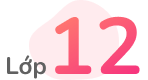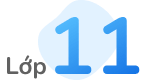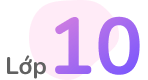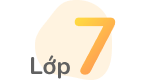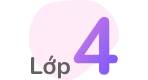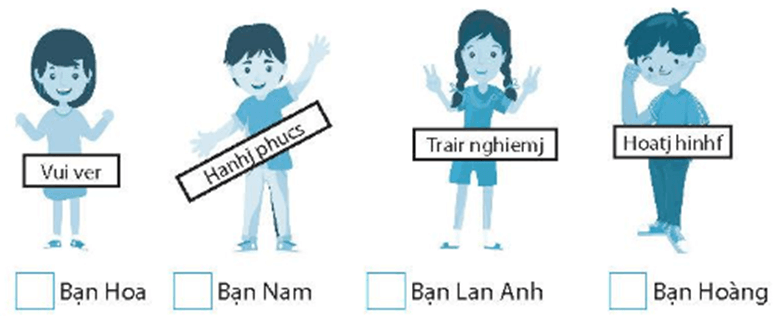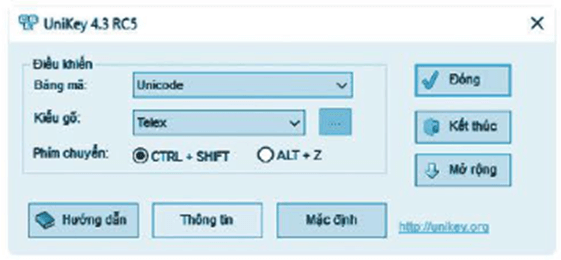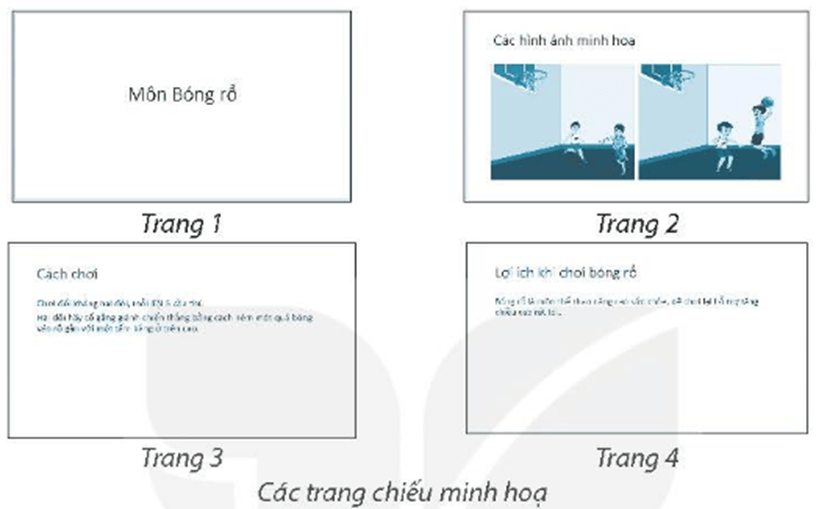Bài 7: Tạo bài trình chiếu trang 30 VBT Tin học 4 Kết nối tri thứcĐánh dấu √ vào ô trống trước đáp án đúng. Phần mềm nào sau đây không phải phần mềm hỗ trợ gõ tiếng Việt? Tổng hợp đề thi học kì 2 lớp 4 tất cả các môn - Kết nối tri thức Toán - Tiếng Việt - Tiếng Anh Lựa chọn câu để xem lời giải nhanh hơn Câu 1 Đánh dấu √ vào ô trống trước đáp án đúng. Phần mềm nào sau đây không phải phần mềm hỗ trợ gõ tiếng Việt?
Lời giải chi tiết:
Câu 2 Đánh dấu √ vào ô trống trước đáp án đúng. Hai kiểu gõ tiếng Việt nào sau đây là phổ biến?
Lời giải chi tiết:
Câu 3 Điền phím cần gõ (kiểu gõ Telex) vào chỗ chấm cho phù hợp.
Lời giải chi tiết:
Câu 4 Đánh dấu √ vào ô trống trước đáp án đúng. Cách gõ nào sau đây là đúng từ Trường học theo kiểu Telex?
Lời giải chi tiết:
Câu 5 Bạn nào sau đây đã gõ thiếu hoặc sai phím để được từ tiếng Việt có nghĩa?
Lời giải chi tiết: Đáp án đúng là Bạn Lan Anh Trải nghiệm cần được viết là Trai nghieemj Câu 6 Đánh dấu √ vào ô trống trước đáp án đúng. Nháy đúp vào biểu tượng nào sau đây trên màn hình nền để khởi động phần mềm trình chiếu?
Lời giải chi tiết: Đáp án đúng là Hình thứ nhất Phần mềm trình chiếu tên là PowerPoint. Câu 7 Điền Đ (Đúng), S (Sai) vào ô trống cho thích hợp.
Lời giải chi tiết:
Câu 8 Đánh dấu √ vào ô trống trước đáp án đúng. Bạn An gõ tiếng Việt trong bài trình chiếu theo kiểu Telex nhưng không được. Khẳng định nào sau đây không phải là nguyên nhân của hiện tượng trên?
Lời giải chi tiết:
Câu 9 Em hãy thực hiện các yêu cầu sau: a) Tạo bài trình chiếu gồm bốn trang để giới thiệu về môn thể thao mà em yêu thích theo gợi ý sau: Trang 1: Tên môn thể thao. Trang 2: Hình ảnh minh hoạ của môn thể thao. Trang 3: Cách chơi. Trang 4: Lợi ích khi chơi môn thể thao. b) Lưu tệp với tên The thao vào thư mục của em và thoát khỏi phần mềm. Lời giải chi tiết: (Hướng dẫn sau đây sử dụng phần mềm Microsoft PowerPoint 2010 để minh hoạ). a) Để tạo bài trình chiếu em làm như sau: Bước 1: Khởi động phần mềm hỗ trợ gõ tiếng Việt bằng cách nháy đúp vào biểu tượng
Chọn kiểu gõ Texlex và nháy chuột vào nút Đóng. Khi đó, trên thanh trạng thái ở cuối của màn hình nền sẽ xuất hiện biểu tượng Bước 2: Khởi động phần mềm trình chiếu bằng cách nháy đúp chuột vào biểu tượng Bước 3: Tạo bốn trang chiếu, gõ nội dung và chèn thêm ảnh.
Lưu ý: Em có thể chèn hình ảnh của em khi tập luyện thể thao, không nhất thiết hình ảnh phải thống nhất như bài mẫu. Bước 4: Lưu tệp trình chiếu vào thư mục của em. Chọn lệnh Save trong bảng chọn File. Cửa sổ Save As hiện ra tương tự như sau:
Bước 5: Nháy chuột vào nút X để thoát khỏi phần mềm.
|